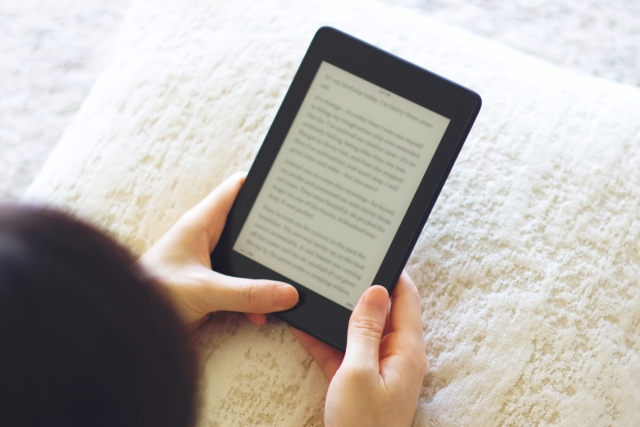Kindle本(電子ブック)は嵩張らないので非常に便利でありますが、一般の商品と異なり「1-Click」でしか注文できません。クリックしたら即注文できるのは良いですが、注文の過程で支払い方法の指定ができません。そもそもKindle本購入にはどういう支払い方法が使えて、どうすれば指定できるのでしょう?
使える支払い方法
以下の支払いが利用できます(基本的には一般の商品と同じはずです)
・クレジットカードおよびデビットカード
・あと払い(ペイディ)
・PayPay
・携帯電話決済(d払い、au、SoftBank)
・Amazonポイント残高
・Amazonギフト券残高
クレジットカードにはANA PayやJAL Payのようにクレジットカードと同様に使えるプリペイドカードも含まれますが残高に注意です。
実際にJAL Payのカード番号を登録して、それでKindle本を書いました。
AmazonでPayPayでは買ったことなかったのですが、いつの間にか使えるようになっていました。
Kindle本(1-Click購入)の支払い設定
冒頭に書いたように、Kindle本は1-Click購入ですので、購入途中で支払い設定ができません。
これは購入前にあらかじめ設定しておく必要があります。
以下の手順はPC/Macでブラウザから設定する場合です。
- Amazonホームページにログイン
- 右上の「アカウント&リスト」をクリック
- ポップアップメニューの「コンテンツと端末の管理」を選ぶ
- 上方のメニューバーからの「設定」をクリック
- 「Kindle の支払い方法」にある「お支払い方法を編集」をクリック
- 「Kindle の支払い設定」で任意の方法を設定します。
Amazonポイント残高利用だけを設定することはできません。
ポイント残高が足りないときのために、必ずクレジットカードやペイディ、PayPayなどを設定しなければなりません。
PayPay払いを設定するのは、本人確認が完了しているPayPayアカウントが使えるスマートフォンからのみ登録が可能です。PCでは登録はできません。スマートフォンのブラウザでAmazonサイトを開いて。上記のステップを踏みます。
kondleの支払い設定と、Kindleコンテンツ以外のデジタルコンテンツ(ミュージック、ビデオ、ゲーム、アプリ)の支払い設定は別になっています。
1-Click設定の支払い方法は設定したことを忘れてしまいがちですので、たまにしかKIndle本を買わない人はクリックする前に支払い方法の設定を確認しましょう。
| 【スポンサーリンク (PR)】 Amazon Kindle本 — https://amzn.to/3T8DDut |